[elementor-template id="56539"]
فیلم آموزش ایجاد پروژه و معرفی بخش های کاربردی نرم افزار التیوم
ایجاد پروژه در نرم افزار التیوم اوین کاری هست که باید برای کار با این نرم افزار انجام دهید در این آموزش با نحوه درست کردن پروژه و اضافه کردن فایل های مورد نیاز به پروژه آشنا خواهید شد .
فیلم آموزش ایجاد پروژه و معرفی بخش های کاربردی نرم افزار التیوم
جهت دانلود آخرین ورژن نرم افزار التیوم کلیک کنید .
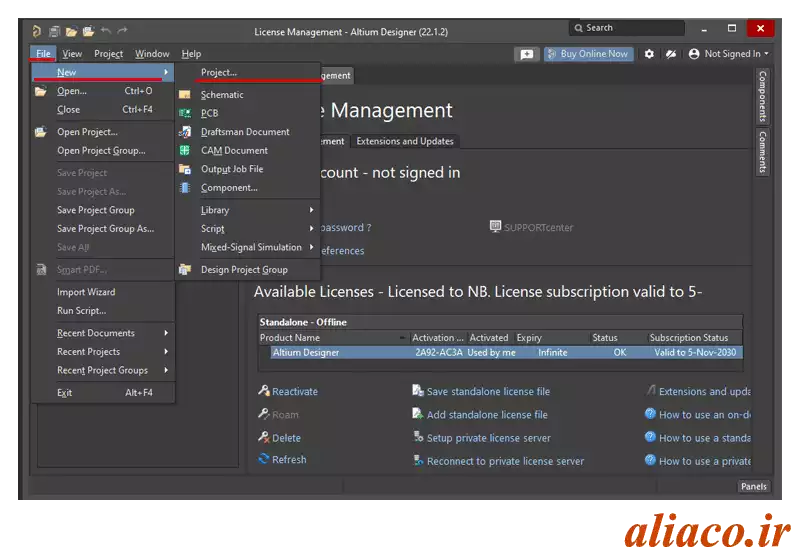
ایجاد پروژه در نرم افزار التیوم :
خب بریم سراغ بحث جذاب آموزش اصولا زمانی که می خواهید کار با نرم افزار های مهندسی را شروع کنید اولین کاری که باید انجام بدین درست کردن پروژه است . خب برای این کار ابتدا نرم افزار التیوم را باز کنید با صفحه ای مشابه صفحه روبه رو مواجح می شوید که با این صفحه کار خاصی نداریم و میریم که اولین پروژه مون درست کنیم در ابتدا از منوی File زبانه new روی project کلیک کنید .
در این قسمت پارامترهای زیادی داریم که برای جلوگیری از بحث های اضافی فعلا بررسی اشون نمی کنیم و هر پارامتر را در زمان آموزش کامل بررسی می کنیم .
تنظیمات صفحه ایجاد پروژه :
مانند تصویر روبرو بعد از کلیک کردن روی project صفحه creat project باز می شود این صفحه دارای سه تا ستون می باشد که عبارتند از :
locations : که مکان ذخیره سازی پروژه را تایین می کنید سه تا گزینه دارین
Altium365 : که همون فضای ابری یا ذخیره سازی روی اینترنت می باشد که نیازمند ثبت نام در سایت التیوم و ورود به اکانت هست که فعلا در ایران در دسرس نم باشد .
Control version : کنترل ورژن در قسمت التیوم پیشرفته اموزش می دهیم برای پروژه هایی که با هدف تولید محصول انجام می شوند بسیار مفید هست .
local projects : ذخیره در سیستم که مشخص هست نیاز به توضیحات بیشتر ندارد.
project type : نوع پروژه را دراین ستون مشخص میکنید تک بردی یا چند بردی که فعلا در آموزش مقدماتی التیوم تک بردی را انتخاب کنید.
ستون تنظیم پارامتر که با توجه به تنظیمات قبلی در قسمت location گزینه local projects را انتخاب کنید . و در قسمت type projects گزینه single board یا تک بردی را انتخاب کنید .
در ستون تنظیم پارامتر ها در قسمت project name اسم پروژه را انتخاب تنظیم کنید . و در قسمت folder مکان ذخیره پروژه را انتخاب کنید. و از بخش parametrs اگر پارامتر خاصی مد نظرتون هست مثل اسم کسی که پروژه را انجام می دهد یا تاریخ و… اضافه کنید . و سپس creat را بزنید.
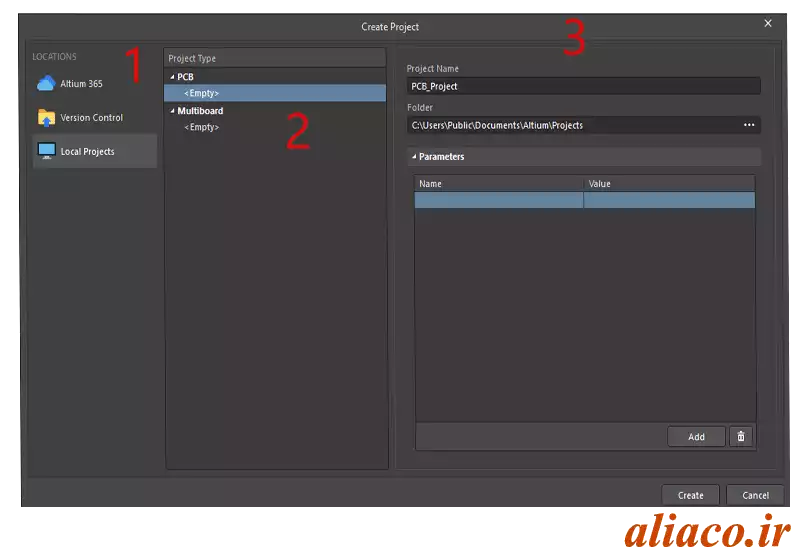
کتابخانه های فوت پرینت به دارای شکل سه بعدی نرم افزار التیوم را از اینجا دانلود کنید .
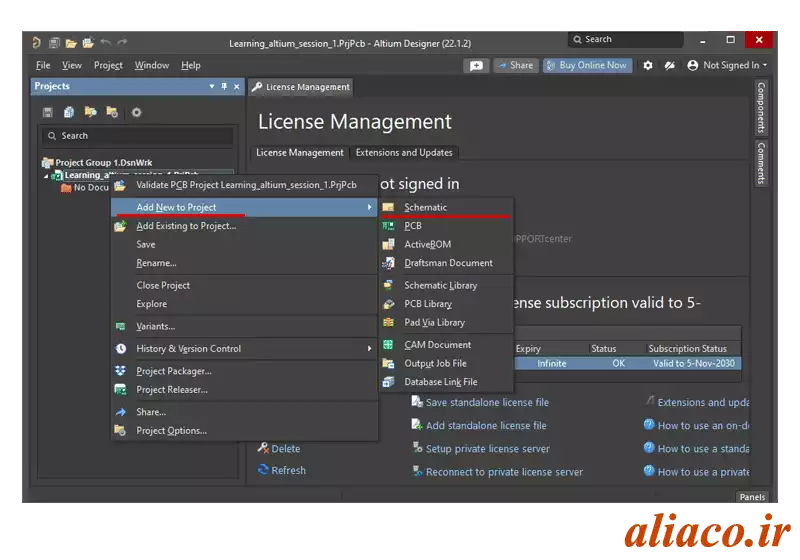
اضافه کردن فایل های مورد نیاز پروژه در نرم افزار التیوم :
بعد از درست کردن پروژه باید فایل های مورد نیازمون را به پروژه اضافه کنیم چون هدفمون آموزش طراحی شماتیک و طراحی برد مدار چاپی با نرم افزار التیوم هست در این مرحله فایل ها شماتیک و pcb را به پروژه اضافه می کنیم برای اضافه کردن فایل ها فقط کافی هست روی پروژه ای که درست کردید کلیک راست کرده و از زبانه Add new to projects ابتدا فایل شماتیک (schematic)را انتخاب کنید و مراحل قبل را تکرار می کنید و سپس فایل pcb را انتخاب می کنید . حلا مجدد روی پروژه کلیک راست کنید و save project رابزنید در این مرحله ازتون می خواد برای فایل های اضافه شده اسم وارد کنید بعد از وارد کردن اسم مناسب save را بزنید . خب تا این مرحله پروژه به صورت کامل ایجاد شده است .
آشنایی با قسمت های مختلف شماتیک :
بعد از ایجاد پروژه و باز کردن فایل شماتیک محیطی مانند محیط مقابل مشاهد می کنید که ابزار مورد نیاز به صورت ویجت یا تبع های دسرسی سریع طراحی شده اند
قسمت اول که شاید کاربردی تر باشد دکمه panel در پایین صفحه سمت راست می باشد با استفاده از این دکمه پنل های مورد نیاز را فعال یا غیر فعال می کنید .
سمت راست تصویر در بالا (شاید ترتیب اش در نرم افزار شما فرق داشته باشد ) منوی components را داریم که در واقع بخش کتابخانه های التیوم می باشد. چون هنوز کتابخانه اضافه نکرده اید دوتا کتابخان پیش فرض التیوم فقط وجود دارند .
زیر components منوی comments وجود دارد که برای یاداشت گذاری پروژه ایستفاده می شود که نیاز مند ورود به اکانت التیوم می باشد.
منوی propertis یا تنظیمات شماتیک می باشد. که در جلسات آینده بررسی می شود .
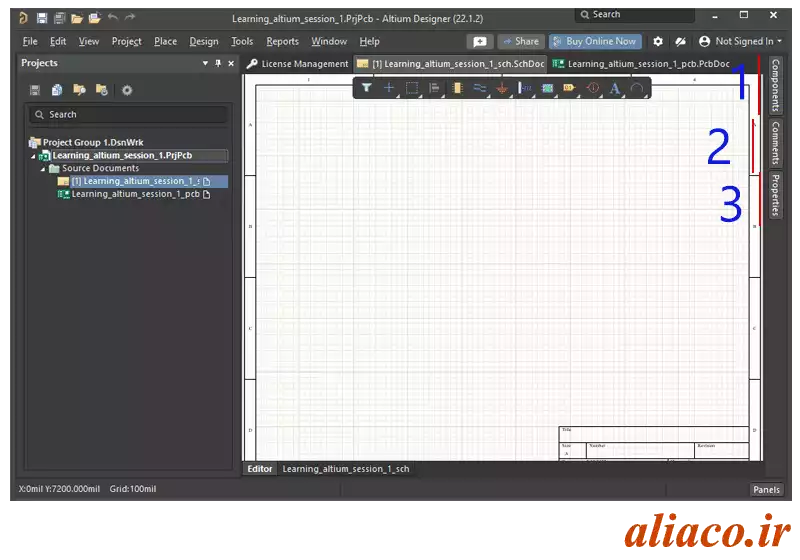
دوره های رایگان آموزش نرم افزار التیوم را اینجا مشاهده کنید.
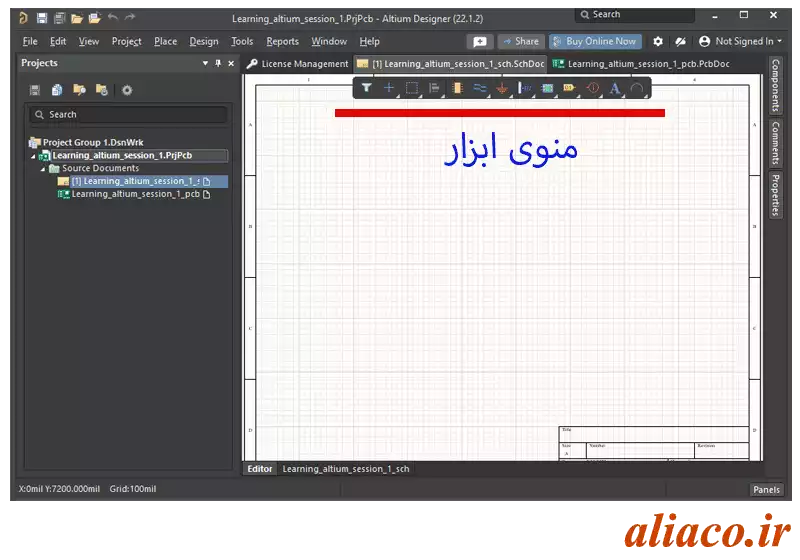
تعریف چندتا اصطلاح پرکاربرد در نرم افزار التیوم ؟
قبل از اشنایی با منوی ابزار بهتره با چند تا اصلاح پرکاربرد در نرم افزار التیوم آشنا بشیم
1- وایر (wire) : ارتباط فیزیکی بین عناصر یا پین های قطعات با وایر انجام می شود .
2- net label : که به اختصار نت گفته می شود، ارتباط منطقی با یک شناسه یکسان بین دو نقطه یا بین دو پین قطعات رو برقرار می کند .(نت های هم نام در pcb به هم وصل می شوند ).
Track : ترک در واقع همان wire یا ارتباط فیزیکی در شماتیک هست که در pcb با ترک شناخته می شود .
به خانواده آلیا در اینستاگرام بپیوندید
آشنایی با منوی ابزار شماتیک :
منوی ابزار : ابزار اصلی مورد نیاز برای طراحی شمایتک را دارد که در این مرحله با کاربرد هر ابزار اشنا می شویم :
اولین گزینه از سمت راست ابزار place Arcs هست دقت کنید این ابزار غیر الکتریکی هست یعنی فقط جهت کاراهای گرافیکی و خوانایی شماتیک می توانید استفاده کنید (جهت خطهای ارتباطی بین قطعات نمی شود استفاده کرد . )
ابزار بعد text string هست که باز هم برای نوشتن اطلاعات مورد نیاز در شماتیک استفاده می شود و غیر الکتریکی هست .
چهار ابزار بعد شامل parameter set port , sheet symbol , signal harness , را در بخش التیوم پیشرفته در جلسات آینده بررسی می کنیم .
ابزار بعدی پاور پورت هست که جهت دسرس سریع به نت های پر کابرد(نت های تغذیه) استفاده می شود.
ابزار بعدی wire یا ارتباط فیزیکی بین قطعات هست.
Part : دسرسی سریع به کتابخانه می باشد.
Align abject: برای منظم کردن و همسان کردن قطعات کنار هم استفاده می شود .
Select objects : برای انتخاب قطعات یا چند قطعه باهم استفاده می شود .
Drag objects : برای جابه جایی قطعات انتخاب شده استفاده می شود .
Selection filter : که اعمال فیلتر های خاص جهت نمایش شماتیک استفاده می شود .
به خانواده آلیا در اینستاگرام بپیوندید


